
Astra Linux என்பது லினக்ஸ் கர்னலை அடிப்படையாகக் கொண்ட இயக்க முறைமைக்கு ஒரு உள்நாட்டு விநியோகமாகும். இந்த முடிவை பெரும்பாலும் அரசாங்க நிறுவனங்களில் பயன்படுத்தப்படுகிறது, அவை முதன்மையாக பாதுகாப்பை உறுதிப்படுத்துவதில் ஈடுபட்டுள்ளன. இருப்பினும், சில நேரங்களில் முதலாளி அல்லது தனிப்பட்ட விருப்பங்களின் தேவைகள் Astra Linux ஐ நிறுவுவதற்கு ஒரு காரணமாக இருக்கலாம். இந்த செயல்முறை மற்ற அனைத்து விநியோக விஷயத்திலும் அதே வழியில் ஏற்படுகிறது. இன்று நாம் அதை பற்றி தெளிவாக சொல்ல வேண்டும், அதனால் ஆரம்பத்தில் பயனர் கூட இந்த தலைப்பில் எந்த கேள்விகள் இல்லை, மற்றும் நடவடிக்கைகள் வரிசை புரிந்து எளிதாக படிகள் பிரிக்கப்பட்டுள்ளது.
Astra Linux ஐ நிறுவவும்
Astra Linux ஒரு வரைகலை இடைமுகம் உள்ளது, எனவே நிறுவல் செயல்முறை நிலையான முடிந்தவரை நெருக்கமாக இருக்கும், மற்றும் கூட விண்டோஸ் பயனர் எளிதாக ஒவ்வொரு கட்டத்தில் அதை கண்டுபிடிக்க முடியும். இருப்பினும், கணக்கில் எடுக்கப்பட வேண்டிய சில நுணுக்கங்கள் உள்ளன, மேலும் தயாரிப்பு செயல்களின் தேவை அனைத்தும் தோன்றும். இது மேலும் விவாதிக்கப்படும், நாங்கள் ஒரு இயக்க முறைமையுடன் ஒரு வட்டு படத்தை பதிவிறக்கம் செய்வதில் இருந்து வழங்குகிறோம்.படி 1: ஒரு படத்தை ஏற்றுதல்
இப்போது கிட்டத்தட்ட அனைத்து OS இன் நிறுவல் பயனர் உத்தியோகபூர்வ தளத்தில் இருந்து மெய்நிகர் வட்டு படத்தை பதிவிறக்குவது உண்மையில் கீழே வருகிறது, அது துவக்கமாக கட்டமைக்கப்பட்ட ஒரு ஃபிளாஷ் டிரைவில், அதை எழுதுகிறது, பின்னர் அதை தொடங்குகிறது மற்றும் அதை நிறுவுகிறது. இந்த காட்சியின் முதல் படி சரியாக படக் கோப்பின் ரசீது ஆகும். இது ஒரு சில கிளிக்குகளில் மொழியில் செய்யப்படலாம், இந்த செயல்பாடு இதுபோல் தெரிகிறது:
உத்தியோகபூர்வ தளத்திலிருந்து அஸ்ட்ரா லினக்ஸைப் பதிவிறக்கவும்
- அஸ்ட்ரா லினக்ஸ் அதிகாரப்பூர்வ வலைத்தளத்திற்கு செல்ல மேலே உள்ள இணைப்பைப் பயன்படுத்தவும். இங்கே, பொத்தானை கிளிக் "பதிவிறக்க".
- நீங்கள் ஒரு ISO கோப்பை வைக்க விரும்பும் டிரைவில் ஒரு இருப்பிடத்தைத் தேர்வுசெய்யவும்.
- பதிவிறக்கங்களை எதிர்பார்க்கலாம். படம் தன்னை கிட்டத்தட்ட 4 ஜிகாபைட் எடுக்கும், எனவே பதிவிறக்க அதிக நேரம் இருக்க முடியும், இது இணைய வேகத்தை சார்ந்துள்ளது.

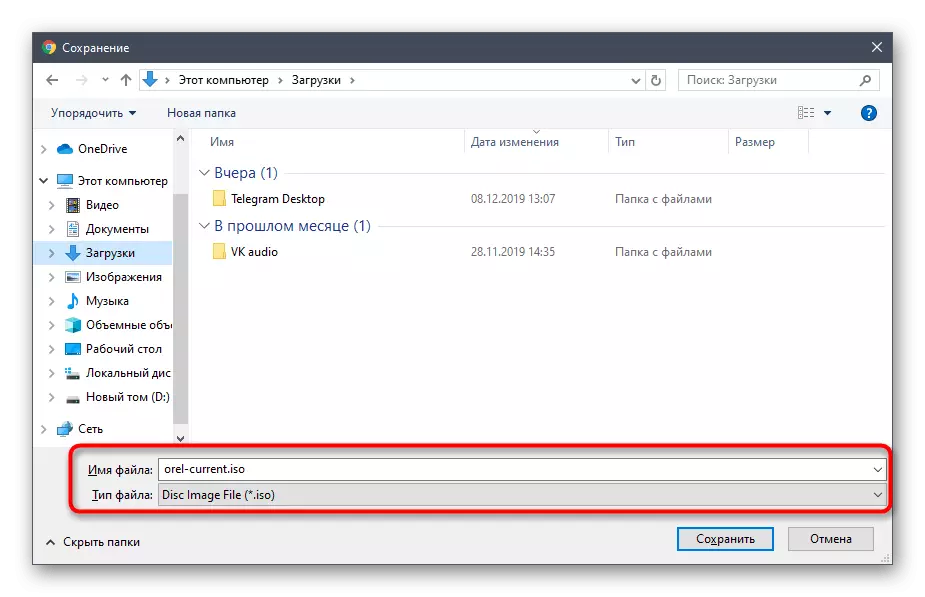
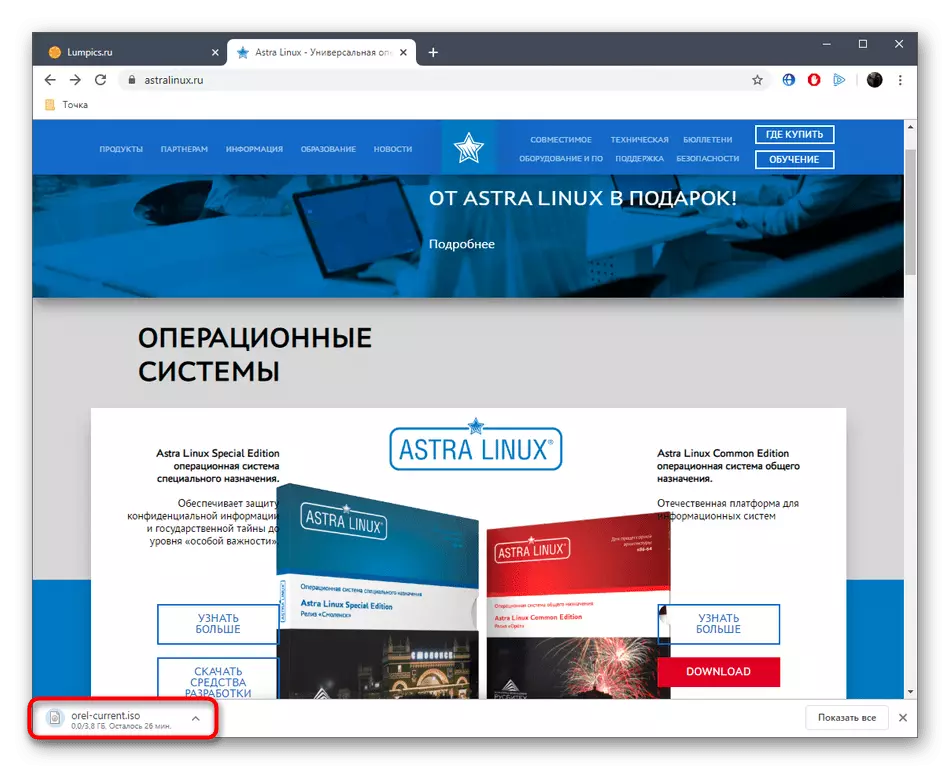
நீங்கள் பார்க்க முடியும் என, முதல் கட்டத்தை செயல்படுத்துவதில் சிக்கல் எதுவும் இல்லை. இது பதிவிறக்க முடிவுக்கு காத்திருக்க மட்டுமே உள்ளது, மற்றும் நீங்கள் பாதுகாப்பாக அடுத்த கட்டத்தில் தொடங்க முடியும்.
படி 2: கேரியரில் படத்தை பதிவு செய்யவும்
இப்போது நீங்கள் ஊடகங்களுக்கு விளைவாக கோப்பை எழுத வேண்டும். பெரும்பாலான சந்தர்ப்பங்களில், ஒரு சாதாரண ஃபிளாஷ் டிரைவ் பயன்படுத்தப்படுகிறது. இது போதுமான இயக்கி தேர்வு மற்றும் அது சரியாக செயல்படும் என்று உறுதி செய்ய வேண்டும். அடுத்து, உகந்த மென்பொருளை தேர்ந்தெடுத்தது, இதன் மூலம் துவக்க ஃப்ளாஷ் டிரைவ் அல்லது வட்டு உருவாக்கப்படும். இந்த அறுவை சிகிச்சையின் போது, இதன் விளைவாக படம் பதிவு செய்யப்பட்டுள்ளது. எங்கள் தளத்தில் இந்த தலைப்பில் தனி வழிமுறைகளும் உள்ளன, கீழே உள்ள இணைப்பைக் கிளிக் செய்வதன் மூலம் அவர்களுடன் உங்களைப் பற்றி தெரிந்துகொள்ள பரிந்துரைக்கிறோம்.மேலும் வாசிக்க: ஒரு USB ஃப்ளாஷ் டிரைவில் OS படத்தை பதிவு
படி 3: BIOS அமைப்பு
ஒரு ஏற்றுதல் ஃப்ளாஷ் டிரைவ் அல்லது வட்டை வெற்றிகரமாக உருவாக்கிய பிறகு, கணினியில் ஊடகத்தை செருகவும், நிறுவலைத் தொடங்கவும் அதை மீண்டும் தொடங்குகிறது. இருப்பினும், சில நேரங்களில் துவக்க சாதனம் வெறுமனே புறக்கணிக்கப்படுகிறது, ஏனெனில் பயாஸ் முன்னுரிமையை கட்டமைக்கவில்லை. பொருத்தமான அமைப்புகளை அமைக்க முதலில் நாங்கள் ஆலோசனை கூறுகிறோம், பின்னர் ஊடகங்களின் துவக்கத்தின் முயற்சிகளுக்கு செல்கின்றன. கீழே உள்ள தலைப்பில் கிளிக் செய்வதன் மூலம் எங்கள் வலைத்தளத்தில் மற்றொரு கட்டுரையில் இந்த தலைப்பில் தொடர்புடைய வழிமுறைகளையும் நீங்கள் காணலாம்.
மேலும் வாசிக்க: ஃபிளாஷ் டிரைவிலிருந்து இயக்க BIOS ஐ கட்டமைத்தல்
படி 4: நிறுவலுக்கு தயாரிப்பு
உடனடியாக இயக்க முறைமையுடன் ஃப்ளாஷ் டிரைவை ஏற்றுவதற்குப் பிறகு, நிறுவலுக்கான தயாரிப்பு தொடங்குகிறது. இந்த நடைமுறையின் போது, அனைத்து அடிப்படை அமைப்புகளும் நிறுவப்பட்டுள்ளன, அவற்றில் சிலவற்றை எதிர்காலத்தில் மாற்ற முடியாது, எனவே இந்த நடவடிக்கையை அனைத்து தீவிரத்தன்மையையும் கருத்தில் கொள்வது மதிப்பு. இதைப் பற்றி எந்த கேள்வியும் இல்லை என்று ஒவ்வொரு செயலையும் திருப்பிவிடுவோம்.
- நீங்கள் தேர்வு மெனுவில் தோன்றும்போது, பொருத்தமான விருப்பங்களைத் தீர்மானிக்க ஐந்து வினாடிகள் உள்ளன, பின்னர் தற்போதைய உருப்படி தானாகவே தேர்ந்தெடுக்கப்படும். F1 விசையில் கிளிக் செய்வதன் மூலம் தேவையான இடைமுக மொழியை நிறுவுவதை நாங்கள் பரிந்துரைக்கிறோம், பின்னர் Enter ஐ அழுத்தவும், கிராஃபிக் நிறுவல் வரியில் நிறுத்தி வைக்கவும்.
- விநியோகத்தின் பின்னர் தோன்றும் முதல் சாளரம் ஏற்றப்படும் - "உரிமம்". இங்கே நீங்கள் ஒப்பந்தத்தின் பொது விதிமுறைகளுடன் உங்களை அறிந்திருக்க வேண்டும், அவர்கள் உங்களை ஏற்படுத்தினால் "தொடரவும்" என்பதைக் கிளிக் செய்யவும்.
- அடுத்து, டெவலப்பர்கள் முன்மாதிரியை மாற்றுவதற்கு பொறுப்பான ஒரு முக்கிய கலவையைத் தேர்ந்தெடுக்க முன்கூட்டியே வழங்குகிறார்கள். இந்த இயல்புநிலை உருப்படியை நீங்கள் விட்டுவிடலாம், ஏனென்றால் எதிர்காலத்தில் இந்த அளவுரு அமைப்புகள் மெனுவில் மாற்றுவதற்கு கிடைக்கும்.
- இப்போது அது வட்டில் இருந்து நிறுவல் கூறுகளை ஏற்றும் தொடங்கும். இது ஒரு சில நிமிடங்கள் எடுக்கும், எனவே நீங்கள் காத்திருக்க வேண்டும்.
- கணினி பெயரை உள்ளிடவும். முதலாவதாக, நெட்வொர்க்கில் செயல்களை செய்ய வேண்டியது அவசியம். உள்ளூர் குழுவின் பிற பயனர்கள் இந்த சாதனத்தை அதை தொடர்பு கொள்ளலாம்.
- சூப்பர்ரிக்கரின் சலுகைகளுடன் நிர்வாகி கணக்கு இப்போது உருவாக்கப்படும். அவரது பெயரை எழுதவும், அடுத்த படிக்கு செல்லவும்.
- கட்டாயமாக, இது குறிப்பிடத்தக்க மற்றும் அணுகலுக்கான கடவுச்சொல் மற்றும் இரண்டாவது வரிசையில் மீண்டும் மீண்டும் உள்ளீடு மூலம் நடைபெறுகிறது.
- மீதமுள்ள கணக்குகள் ஏற்கனவே Astra லினக்ஸ் வரைகலை இடைமுகத்தில் உருவாக்கப்படும், இப்போது நேர மண்டலம் குறிப்பிடப்பட்டுள்ளது. Disadvage நீங்கள் ரஷியன் இடைமுகம் மொழி தேர்வு என்றால், ரஷியன் நேரம் மண்டலங்கள் மட்டுமே இந்த மெனுவில் காட்டப்படும். நீங்கள் முதலில் அனைத்து பெல்ட்களுக்கும் முற்றிலும் அணுக விரும்பினால் முதலில் "ஆங்கிலம்" குறிப்பிட வேண்டும்.
- மிகவும் கடினமான பணி தொடங்குகிறது - வட்டு மார்க். மார்க்கிங் உருவாக்க தேவையில்லை என்றால் (முழு வட்டு ஒரு தொகுதி பயன்படுத்தப்படுகிறது என்று வழங்கப்படும்), வெறுமனே அடுத்த படி செல்ல, மற்றும் இல்லையெனில் நீங்கள் "கைமுறையாக" தேர்வு செய்ய வேண்டும்.
- கடைசி குறிப்பிட்ட உருப்படியை தேர்ந்தெடுக்கும்போது, விசைப்பலகையில் அம்புகள் மற்றும் தற்போதைய வன் வட்டு அல்லது SSD ஐ குறிப்பிடுவதற்கு Enter விசையைப் பயன்படுத்தவும்.
- நீங்கள் ஒரு வெற்று பகிர்வு அட்டவணை உருவாக்க விரும்பினால் மார்க்கர் மூலம் "ஆம்" அளவுரு தேர்ந்தெடுக்கவும்.
- தோன்றும் மெனுவில், முதல் வெற்று இடத்திற்கு செல்லுங்கள்.
- "ஒரு புதிய பிரிவு உருவாக்க" உருப்படியை மார்க் மற்றும் "தொடர" என்பதைக் கிளிக் செய்யவும்.
- தொகுதி புதிய அளவு குறிப்பிடவும்.
- விரும்பிய சரம் தேர்ந்தெடுப்பதன் மூலம் அதை அமைக்கவும்.
- கூடுதல் அளவுருக்கள் கட்டமைக்க மட்டுமே இது. ஒவ்வொரு உருப்படியையும் என்னவென்பதை நீங்கள் அறியவில்லை என்றால், எல்லாவற்றையும் ஒரு முன்னிருப்பு நிலையில் விட்டுவிடுவது நல்லது, உழைக்கும் திறன் கொண்ட பிரச்சினைகளை ஏற்படுத்தும் பொருட்டு.
- அதற்குப் பிறகு, "பிரிவை அமைத்தல் முடிந்தது."
- இதேபோல், மற்ற தொகுதிகளின் மார்க் உருவாக்கப்பட்டது, பின்னர் நீங்கள் "பூச்சு மார்க்அப் மற்றும் வட்டுக்கு மாற்றங்களை எழுத வேண்டும்."


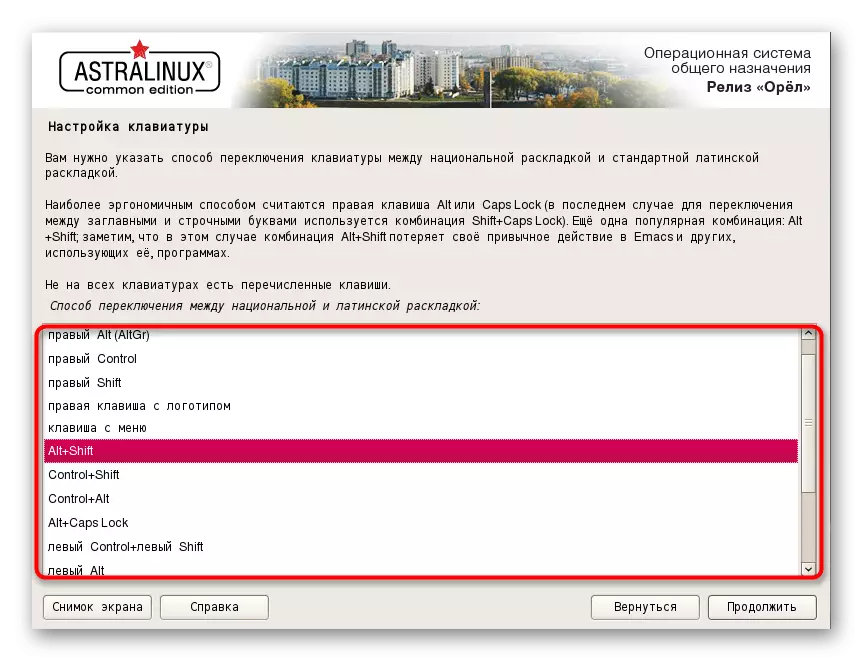
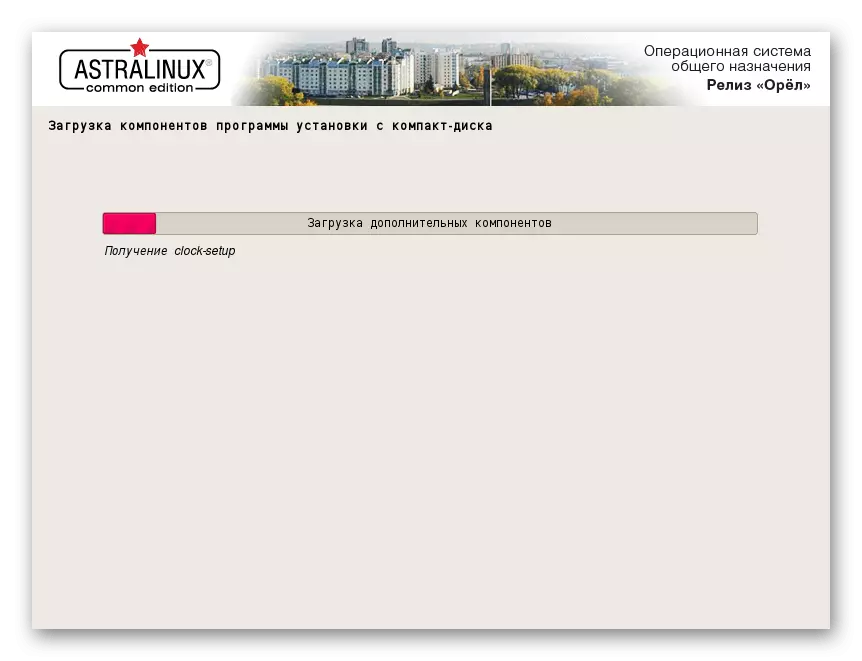

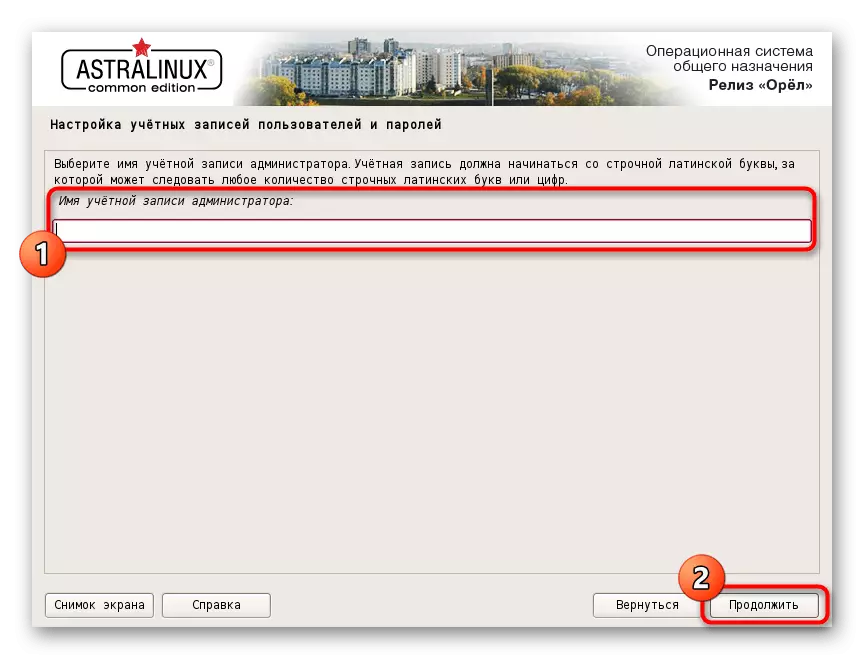
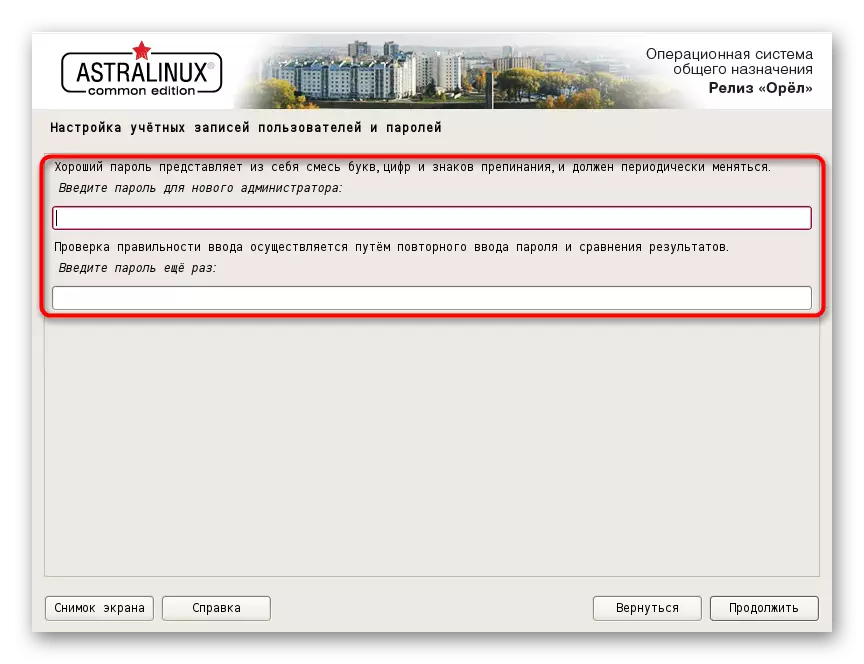
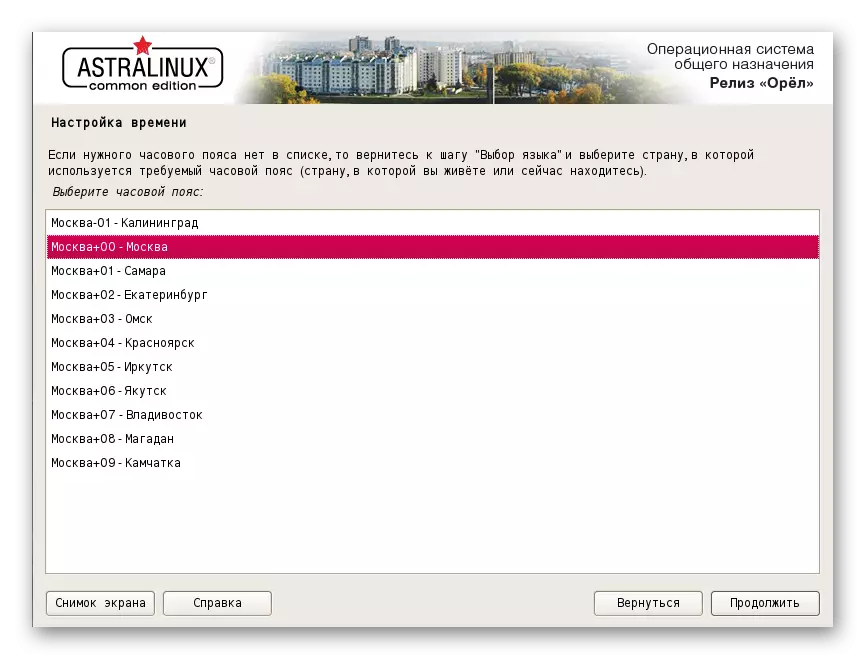

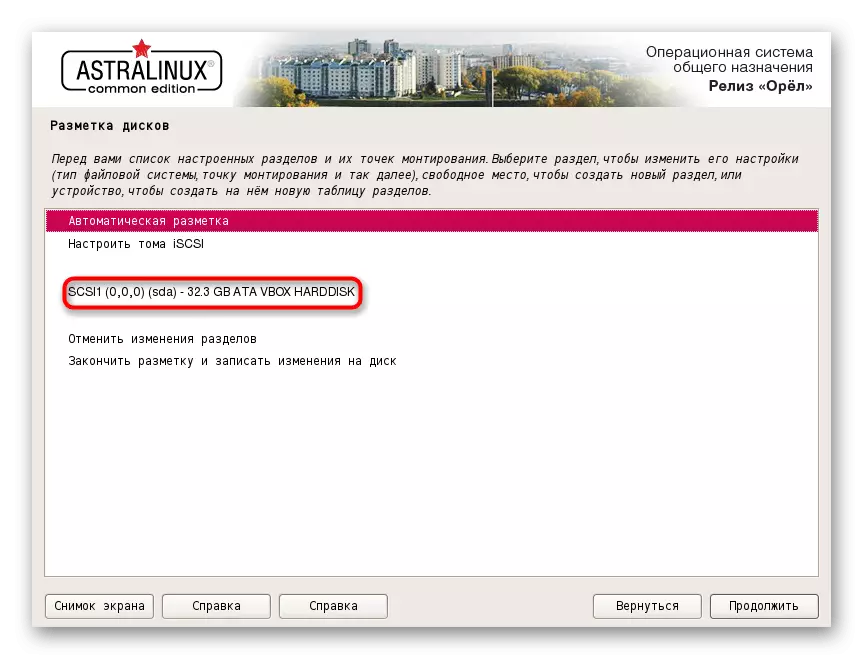
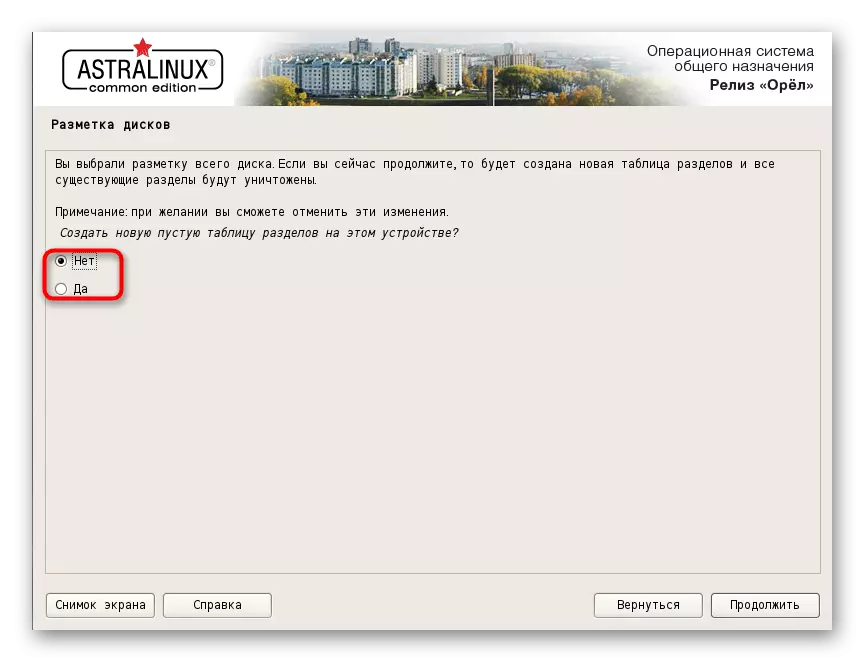
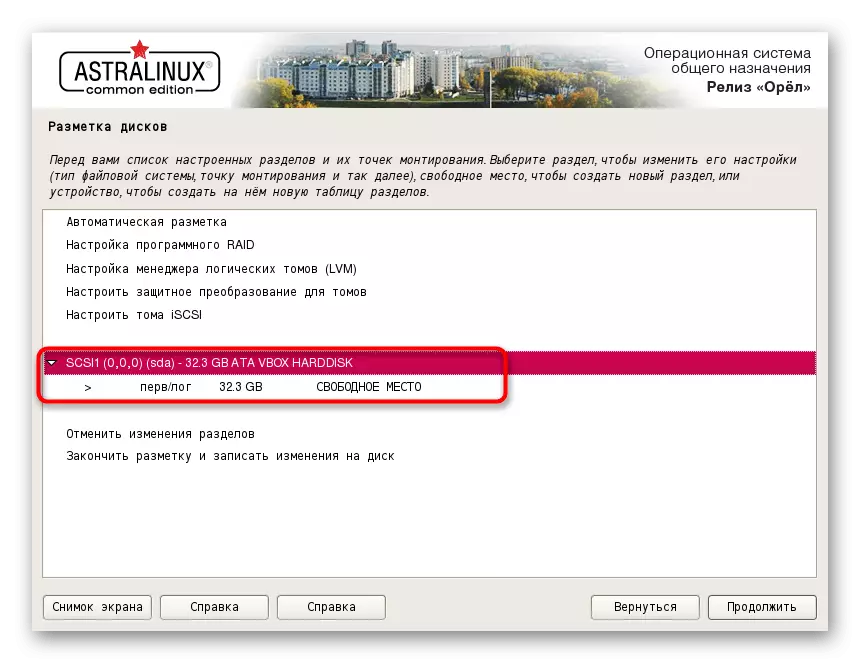
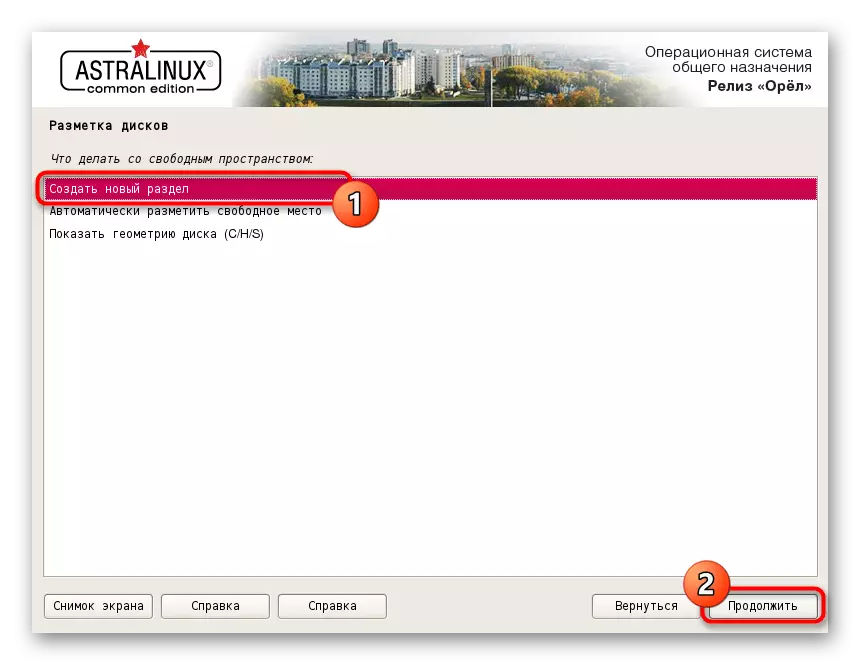

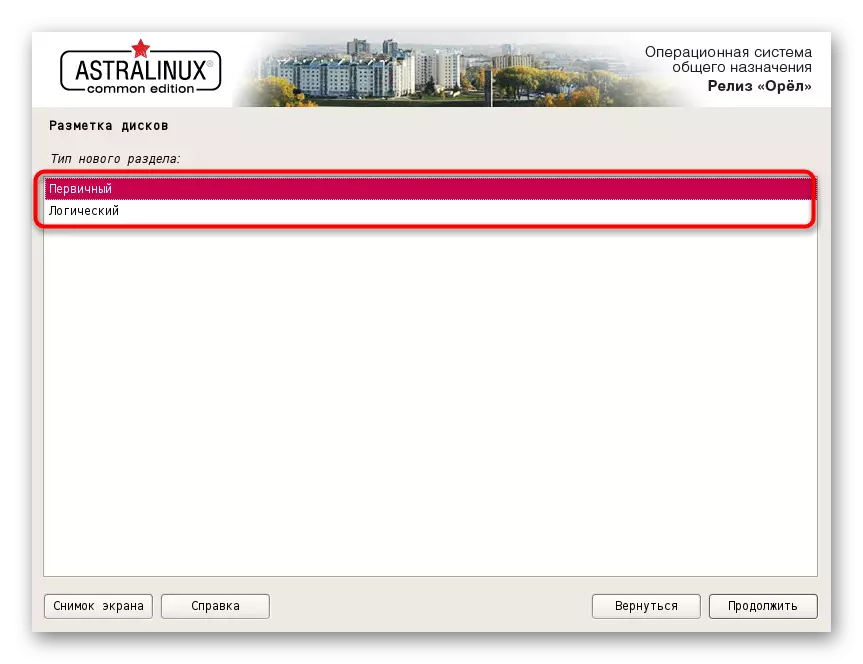
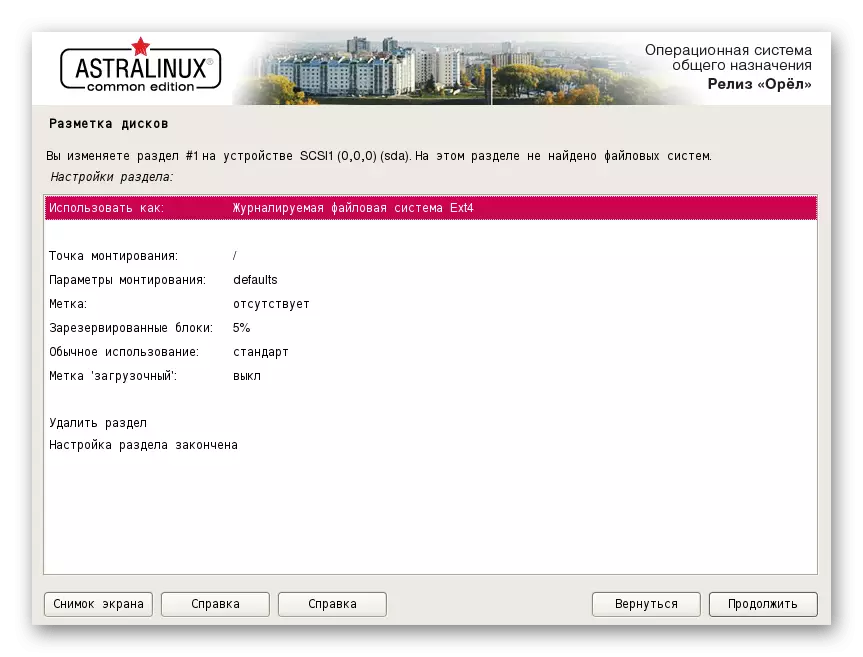

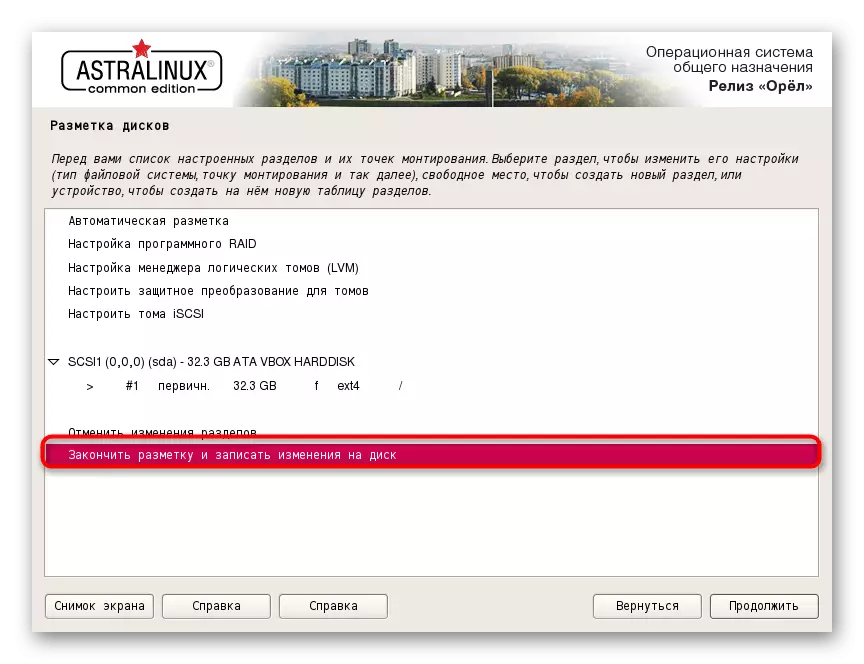
இந்த மெனுவில் வேலை முடிந்த உடனேயே உடனடியாக, முக்கிய நிறுவல் செயல்முறை தொடங்கும். அது போது, பயனர் கூட OS ஒட்டுமொத்த செயல்பாடு பாதிக்கும் பல எளிய நடவடிக்கைகள் தேவைப்படுகிறது. அடுத்த கட்டத்தில் அவர்களைப் பற்றி பேசுவோம்.
படி 5: நிறுவல்
நிறுவல் அடுத்த படியாகும், இது தயாரிப்பாளர்களின் நிறைவு செய்த பிறகு உடனடியாகத் தொடங்குகிறது. இது அதிக நேரம் எடுக்கும், மற்றும் நிறுவலின் போது, கூடுதல் அமைப்புகள் தவிர்க்கப்பட பரிந்துரைக்கப்படவில்லை என்று காட்டப்படும்.
- முதல் நீங்கள் அடிப்படை கணினி நிறுவல் சாளரத்தை பார்ப்பீர்கள். இது ஒரு சில நிமிடங்களுக்கு நீடிக்கும், பின்னர் முதல் அளவுருக்கள் காட்டப்படும்.
- இந்த அளவுருக்கள் நிறுவப்பட்ட மென்பொருள் நிறுவப்பட்டவை. நெட்வொர்க்குக்கான இணைப்பு முக்கிய கட்டத்தில் வெற்றிகரமாக நிறைவேற்றப்பட்டால் மட்டுமே இது கிடைக்கும். நீங்கள் பெற விரும்பும் வழிமுறைகளைத் தட்டச்சு செய்ய வேண்டும், பின்னர் "தொடரவும்."
- இந்த பயன்பாடுகளை பதிவிறக்கம் இணைய வழியாக நடக்கும், எனவே அது நெட்வொர்க்குடன் இணைப்பு வேகத்தை சார்ந்துள்ளது, இது ஒரு குறிப்பிட்ட அளவு நேரம் காத்திருக்க வேண்டும்.
- ஆரம்பத்தில், அனைத்து அளவுருக்கள் தானாக காட்டப்படும், ஆனால் வெவ்வேறு விருப்பங்கள் கொண்ட மற்றொரு சாளரம், எடுத்துக்காட்டாக, Sudo பயன்படுத்தி கடவுச்சொல் மூலம் sudo பயன்படுத்தி அல்லது தானியங்கி நெட்வொர்க் அமைப்பு முடக்க. அனைத்து தேவையான விருப்பங்களைத் தட்டவும், எல்லாவற்றையும் படித்த பிறகு, மேலும் செல்லுங்கள்.
- மாற்றங்களைப் பயன்படுத்துவதற்குப் பிறகு, GRUB கணினி ஏற்றி வன் வட்டில் தொடங்கும்.
- சில நேரங்களில் ஒரு அறிவிப்பு மற்றொரு OS PC இல் கண்டுபிடிக்கப்பட்டது என்று திரையில் தோன்றும். இது ஒரு தவறான ஊகம் என்றால், வெறுமனே "ஆம்" மார்க்கரை குறிக்கவும் மேலும் செல்லுங்கள். நீங்கள் உண்மையிலேயே Astra Linux ஐ சிலவற்றிற்கு அடுத்ததாக நிறுவினால், தற்போதைய ஏற்றி முக்கியமானது என்பதை நீங்கள் தீர்மானிக்க வேண்டும்.
- அடுத்து, ஒரு தனி தருக்க தொகுதி அல்லது சாதனத்தில் வைக்க வேண்டிய அவசியமில்லை என்றால், அது GRUB ஏற்றி தரவரிசைக்கு நிலையான இருப்பிடத்தை குறிப்பிட மட்டுமே உள்ளது.
- நிறுவல் முடிந்துவிட்டது என்று அறிவிக்கப்படும், அதாவது நீங்கள் கணினியை மறுதொடக்கம் செய்யலாம், இது ஒரு துவக்கக்கூடிய ஃபிளாஷ் டிரைவ் வழங்கும், மற்றும் OS உடன் தொடர்பு கொள்ளவும்.
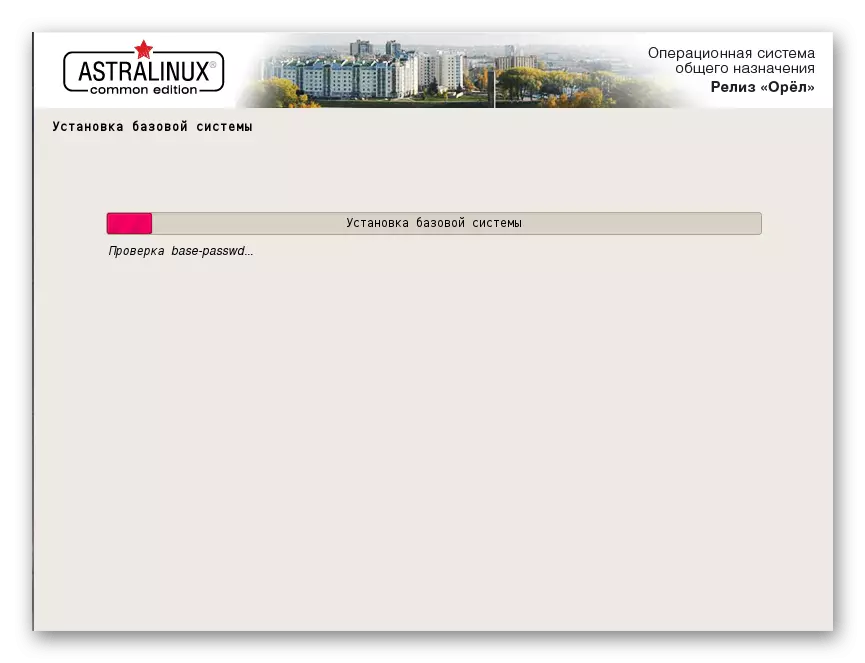
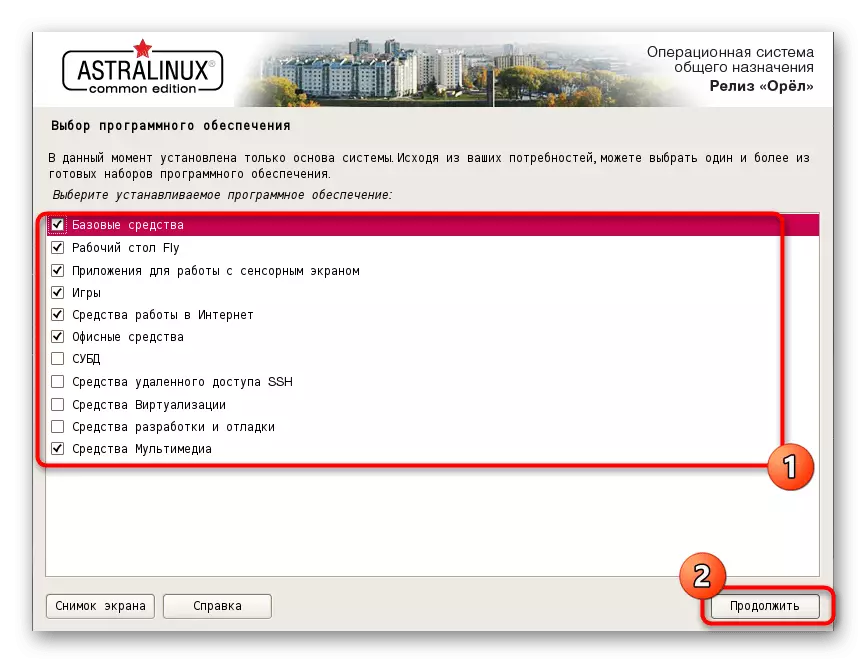
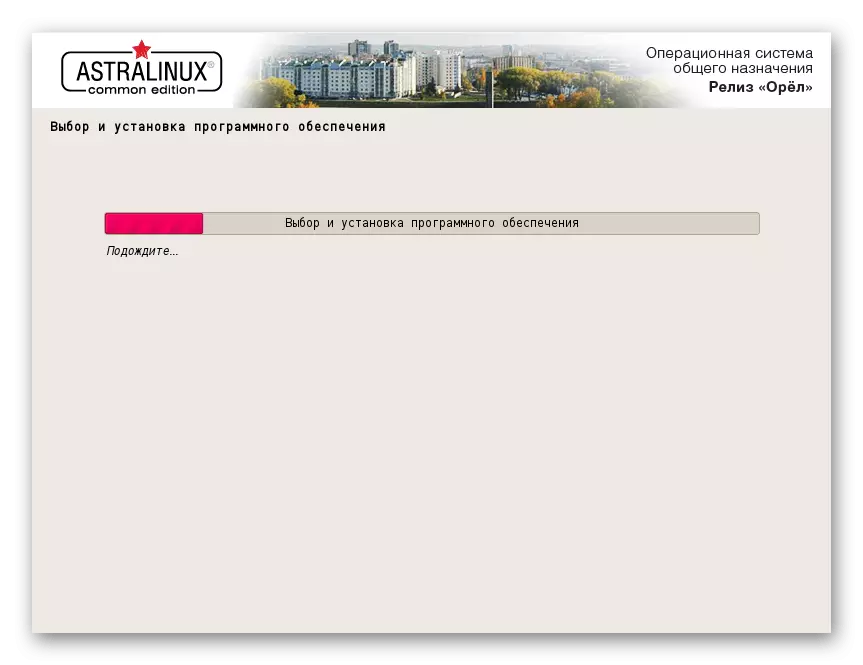
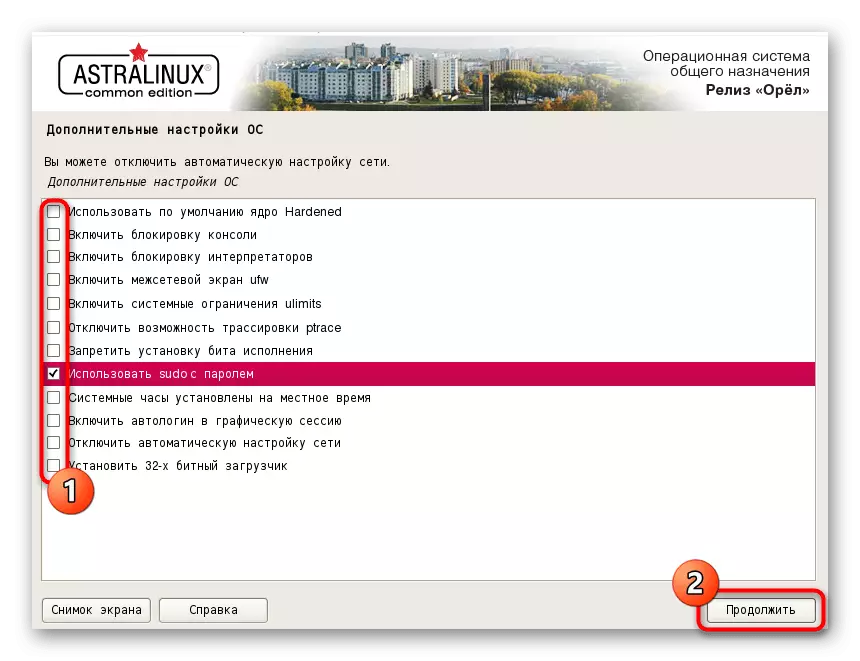
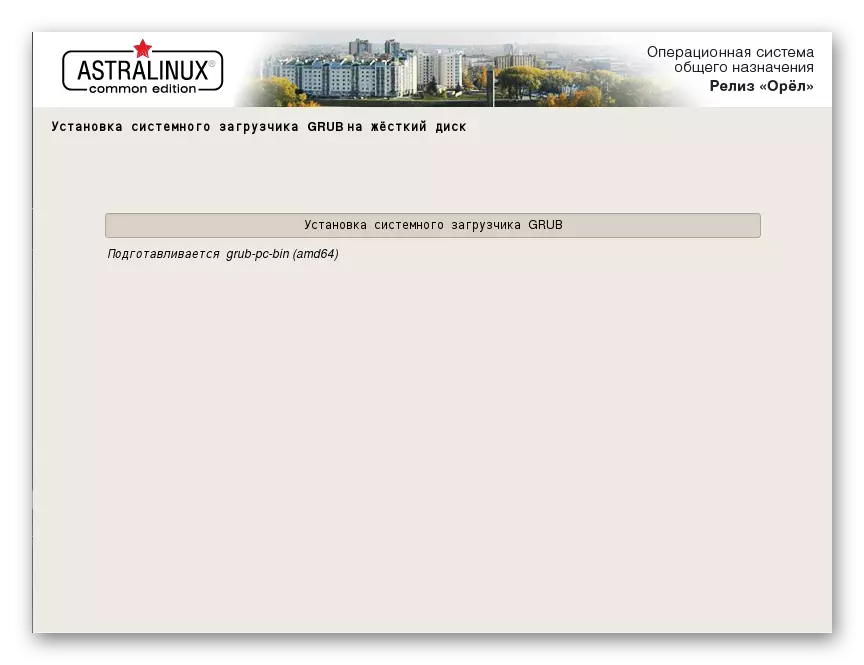
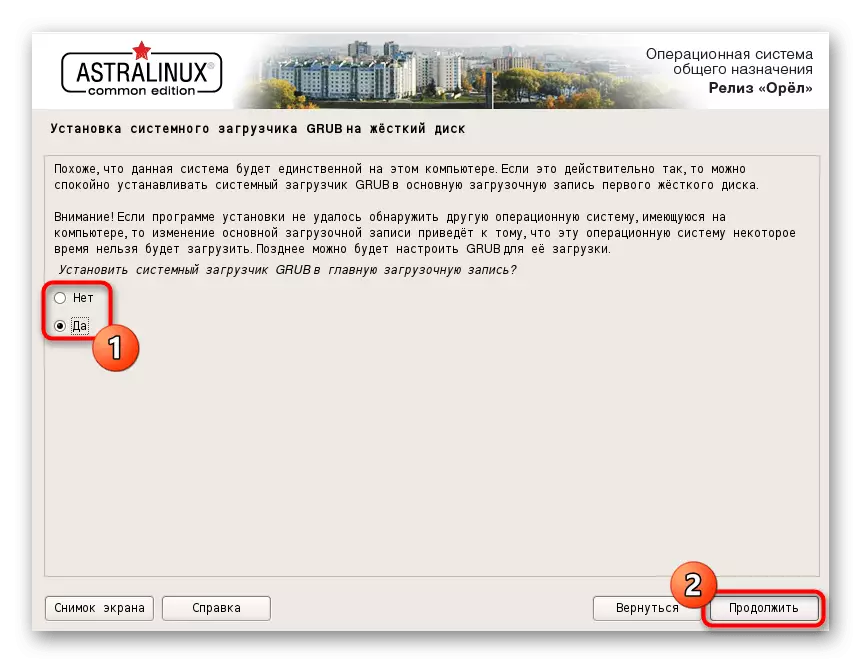
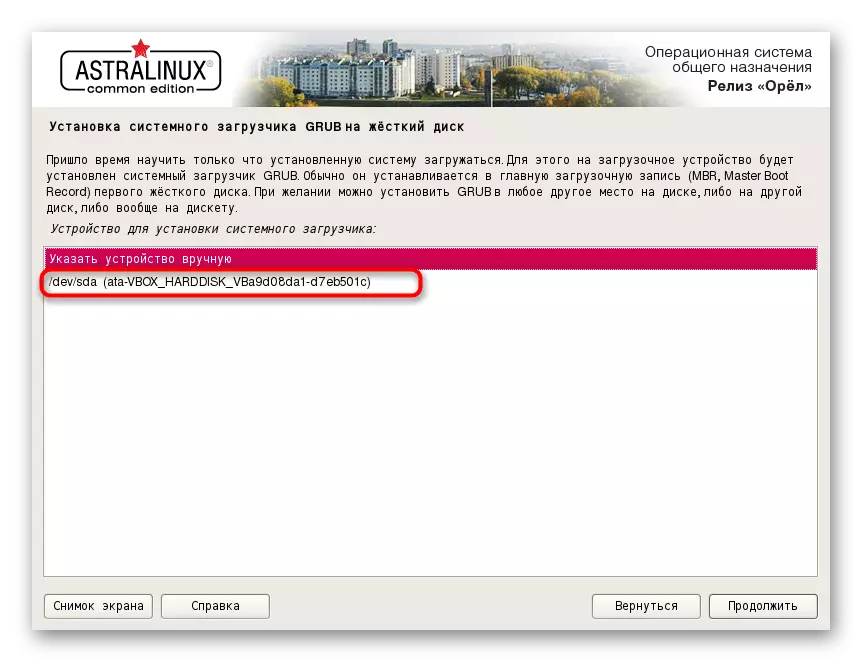
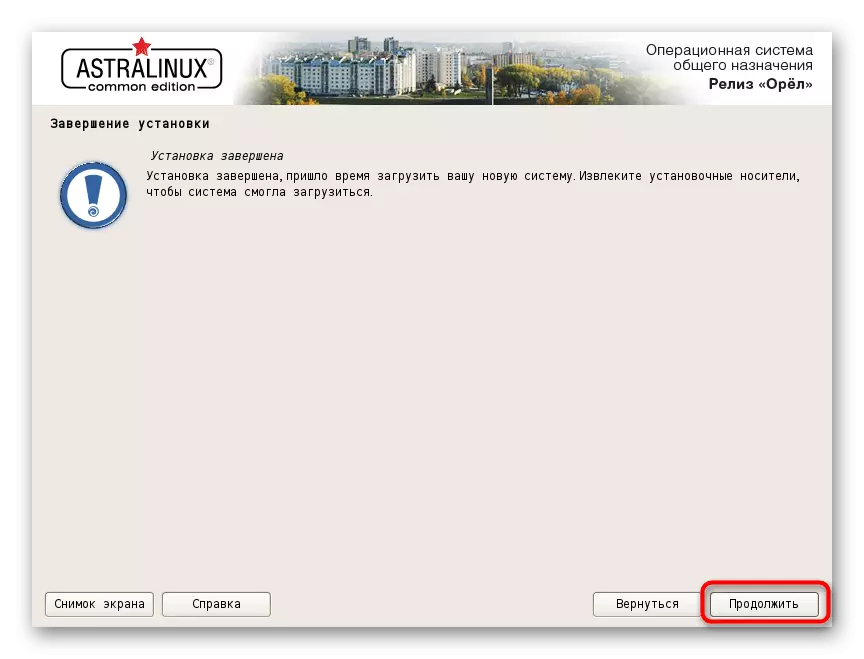
இந்த இயக்க முறைமையின் வெற்றிகரமான நிறுவலுக்காக நீங்கள் செய்ய விரும்பும் அனைத்து படிகளும் இவை. கட்டுரையில் நாம் கருதும் கடைசி இரண்டு நடவடிக்கைகள் முதல் தொடக்க மற்றும் அமைப்புகளைத் தொடும். இந்த அம்சங்களை நீங்கள் அறிய விரும்பவில்லை என்றால், அதை வாசிப்பு வழிமுறைகளை நிறைவு செய்வதன் மூலம் அவற்றை தவிர்க்கலாம்.
படி 6: முதல் தொடக்க
முதல் வெளியீட்டில், கணக்கு கணக்கில் சரிபார்க்கப்படுகிறது, மேலும் கூடுதல் அளவுருக்கள் கட்டமைக்கப்பட்டுள்ளன, திரை தீர்மானம், மெனு மற்றும் பிற விருப்பங்களின் தோற்றத்தை உள்ளடக்கியது. இவை அனைத்தும் இதுபோல் தெரிகிறது:
- ஏற்றும் போது, நிலையான கர்னல் விருப்பத்தை தேர்ந்தெடுத்து அல்லது சில விநாடிகளுக்கு பிறகு தொடங்கும் தொடக்கம் தானாகவே தொடங்குகிறது.
- நீங்கள் நுழைவு மெனுவில் விழுவீர்கள். இங்கே இடதுபுறத்தில் அனைத்து கணக்குகளும் உள்ளன, தரவு உள்ளீடு உள்ளீடு உள்ளீடு உள்ளீடு, மற்றும் வலதுபுறத்தில் தற்போதைய அமர்வு விருப்பங்கள் உள்ளன. உங்கள் சுயவிவரத்தின் ஐகானைக் கிளிக் செய்து, கடவுச்சொல்லை உள்ளிட்டு, அங்கீகாரத்திற்கான அம்புக்குறியை கிளிக் செய்யவும்.
- கம்பி இணைப்பு வெற்றிகரமாக இணைக்கப்பட்டுள்ளது என்பதை அறிவிக்கப்படும். இது தானாகவே நடந்தால், நீங்கள் கையேடு அமைப்புகளால் ஒரு Wi-Fi அல்லது ஒரு கேபிள் நெட்வொர்க்கைச் சேர்க்க வேண்டும்.
- முழு கட்டமைப்பு "கண்ட்ரோல் பேனல்" மூலம் மேற்கொள்ளப்படுகிறது. ஸ்டார் ஐகானைக் கிளிக் செய்வதன் மூலம் திறக்கப்படும் பயன்பாட்டு மெனுவில் இது மாற்றம் செய்யப்படுகிறது.
- "கண்ட்ரோல் பேனலில்", ஒவ்வொரு உருப்படிக்குமான சிறந்த அமைப்புகளைத் தேர்ந்தெடுத்து, உங்கள் தனிப்பட்ட விருப்பங்களை வெளியே தள்ளும்.
- தேவைப்பட்டால், தேவையான எண்ணிக்கையிலான பயனர்களைச் சேர்ப்பதன் மூலம் அல்லது அங்கீகாரத்திற்கான உரிமையை கட்டுப்படுத்துவதன் மூலம் கிராஃபிக் நுழைவு அளவுருக்கள் கட்டமைக்க வேண்டும்.


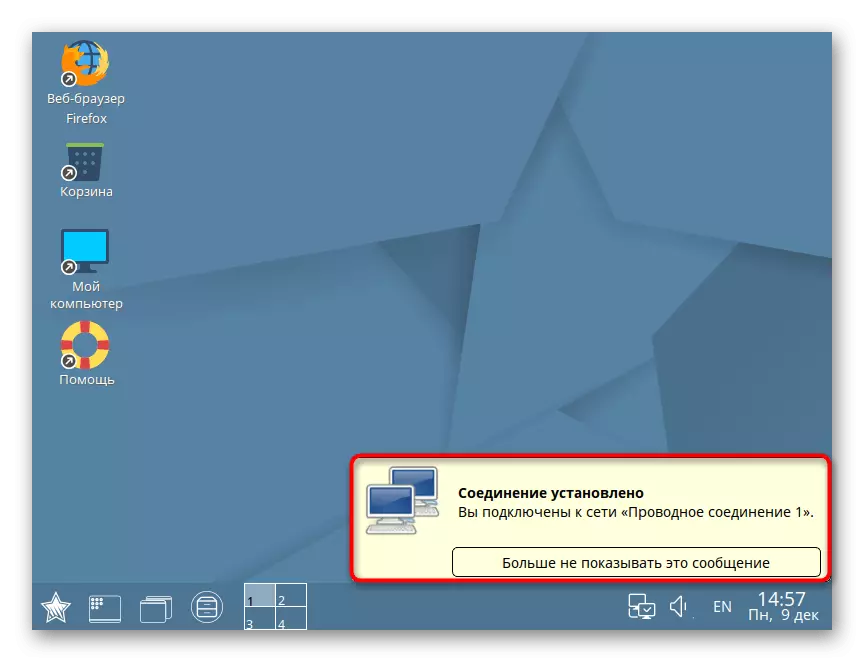

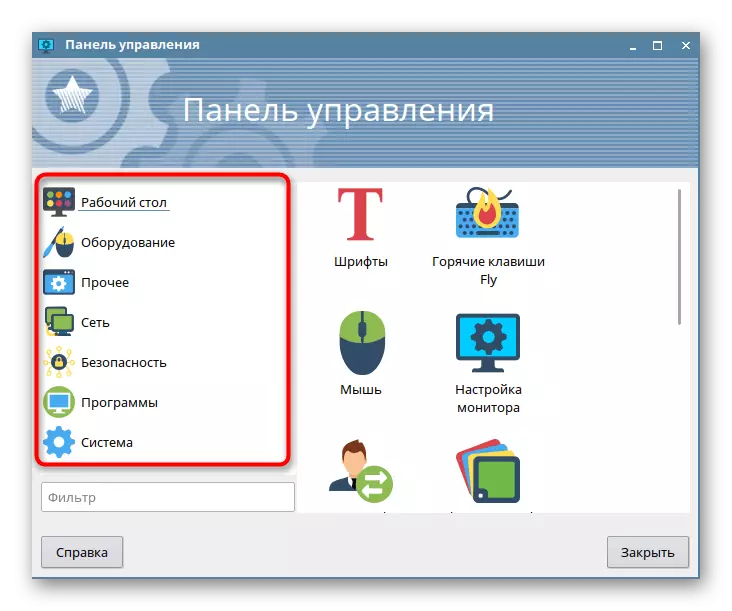

படி 7: அமைப்பு மற்றும் பயன்படுத்த
இது கட்டமைப்பு தீம் பாதிக்க மட்டுமே உள்ளது, இது சில நேரங்களில் வரைகலை இடைமுகம் மூலம் உற்பத்தி சிக்கல், அதே போல் இயக்க முறைமையை பயன்படுத்தி தொடர்புடைய பல தலைப்புகள். லினக்ஸ் உடன் பல்வேறு தொடர்பு தலைப்புகளில் எங்கள் தளத்தில் ஒரு பெரிய அளவு பொருட்கள் உள்ளன. Astra கற்றல் செயல்முறை எளிதாக்க அவர்கள் உங்களை நன்கு பரிந்துரைக்கிறோம்.
மேலும் காண்க:
Linux இல் ஒரு கோப்பு சேவையகத்தை நிறுவுதல் மற்றும் கட்டமைத்தல்
Linux இல் அஞ்சல் சேவையகத்தை அமைத்தல்
லினக்ஸில் நேரத்தை ஒத்திசைத்தல்
Linux இல் கடவுச்சொற்களை மாற்றவும்
கன்சோல் மூலம் லினக்ஸ் மீண்டும் தொடங்கவும்
லினக்ஸில் வட்டு பட்டியலைப் பார்க்கவும்
லினக்ஸில் பயனர் மாற்றம்
லினக்ஸில் செயல்முறைகளை நிறைவு செய்யுங்கள்
கூடுதலாக, விநியோகிப்புகளில் பல செயல்கள் முனையத்தால் தயாரிக்கப்படுகின்றன என்பதை நாங்கள் கவனிக்கிறோம், எனவே பயனர்கள் பணிகளை சமாளிக்க முடியும் என்று அடிப்படை அணிகள் படிக்க வேண்டும். இதைப் பற்றி மேலும் வாசிக்க பின்வரும் கட்டுரைகளில்.
மேலும் காண்க:
"டெர்மினல்" லினக்ஸில் அடிக்கடி பயன்படுத்தப்பட்ட கட்டளைகள்
Ln / finn / ls / grep / pwd கட்டளை லினக்ஸில்
அஸ்ட்ரா லினக்ஸ் நிறுவலைப் பற்றி நீங்கள் தெரிந்து கொள்ள வேண்டும். நீங்கள் பார்க்க முடியும் என, எதுவும் கடினமாக இல்லை, மற்றும் முழு செயல்முறை ஒரு மணி நேரத்திற்கும் மேலாக எடுக்க வேண்டும். OS இன் நிறுவல் அல்லது பயன்பாடு பற்றி ஒரு கூடுதல் கேள்வி இருந்தால், ரஷ்ய மொழியில் விநியோகத்தின் உத்தியோகபூர்வ ஆவணங்களை ஆய்வு செய்ய பரிந்துரைக்கிறோம், டெவலப்பர்கள் அனைத்து முக்கிய மற்றும் முக்கியமான புள்ளிகளைப் பற்றி டெவெலப்பர்கள் கூறினர்.
உத்தியோகபூர்வ ஆவணங்கள் அஸ்ட்ரா லினக்ஸ் படிப்புக்கு செல்க
